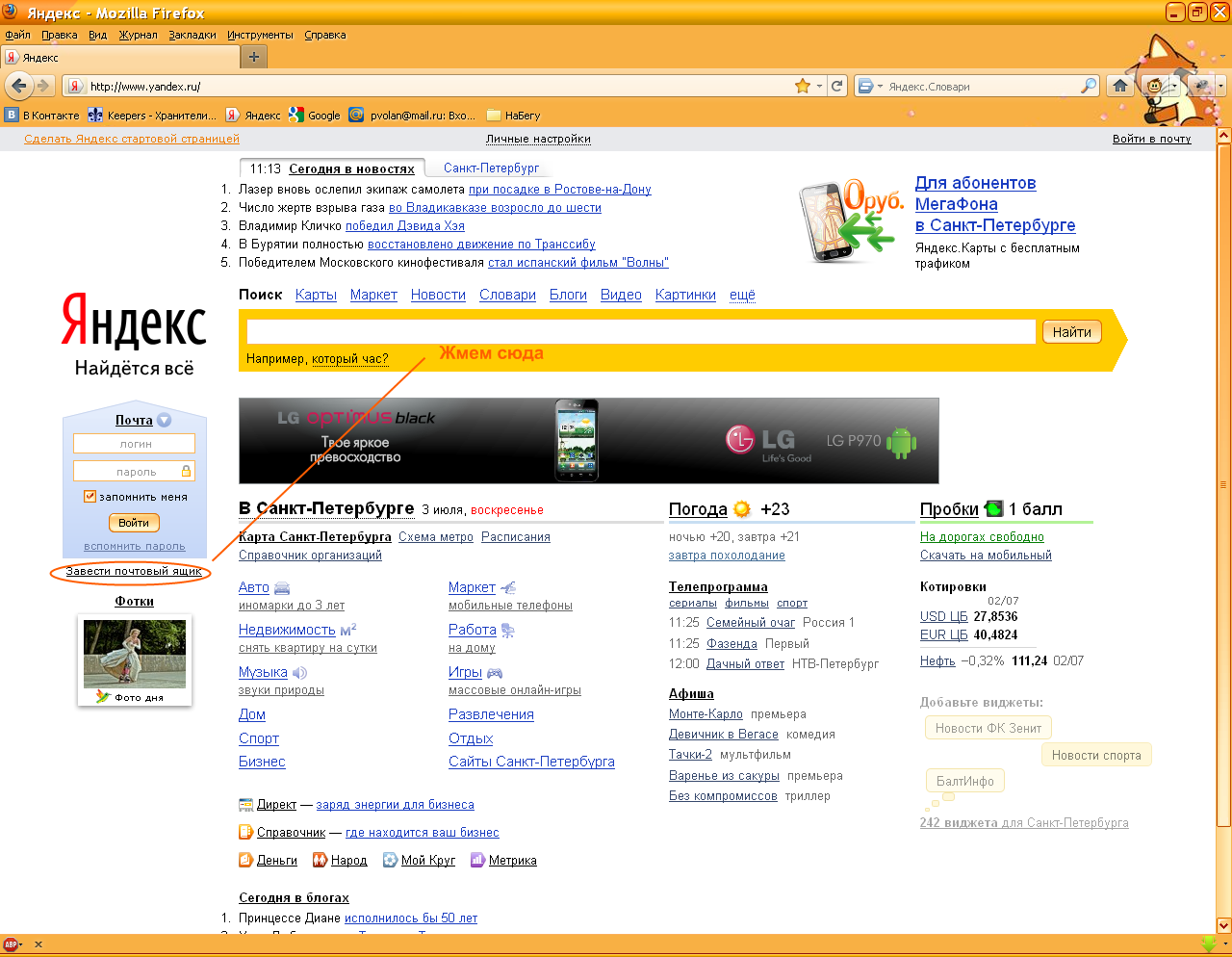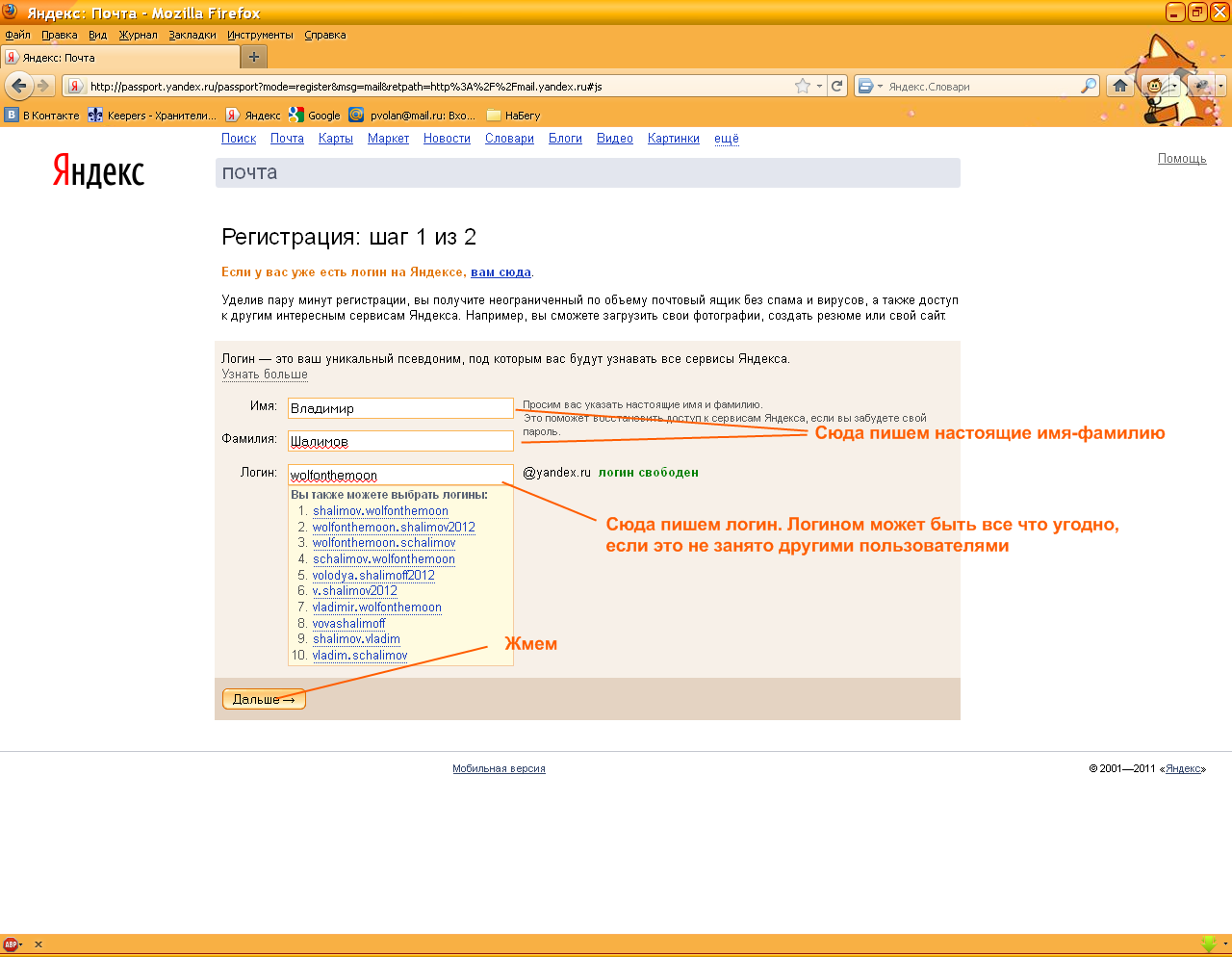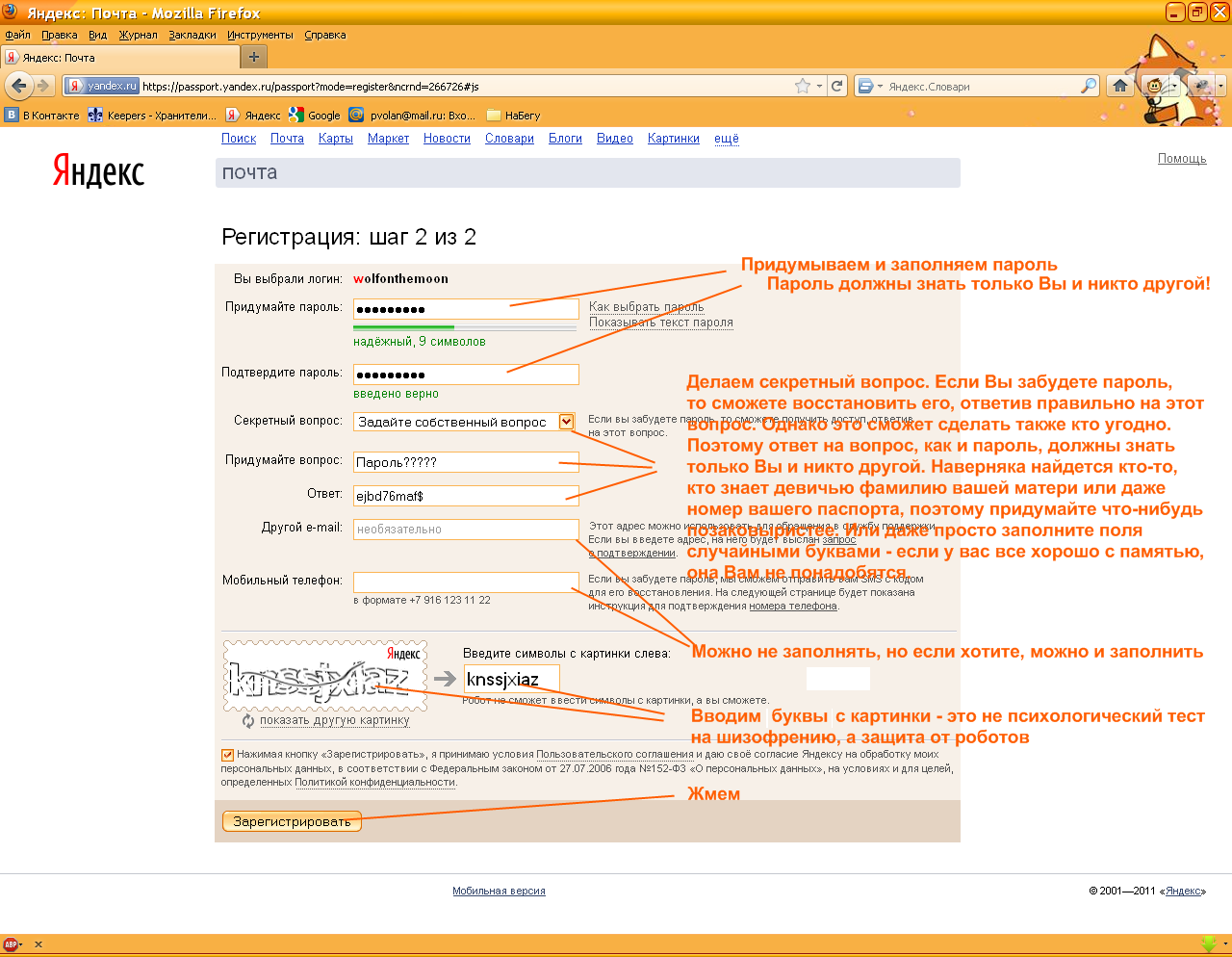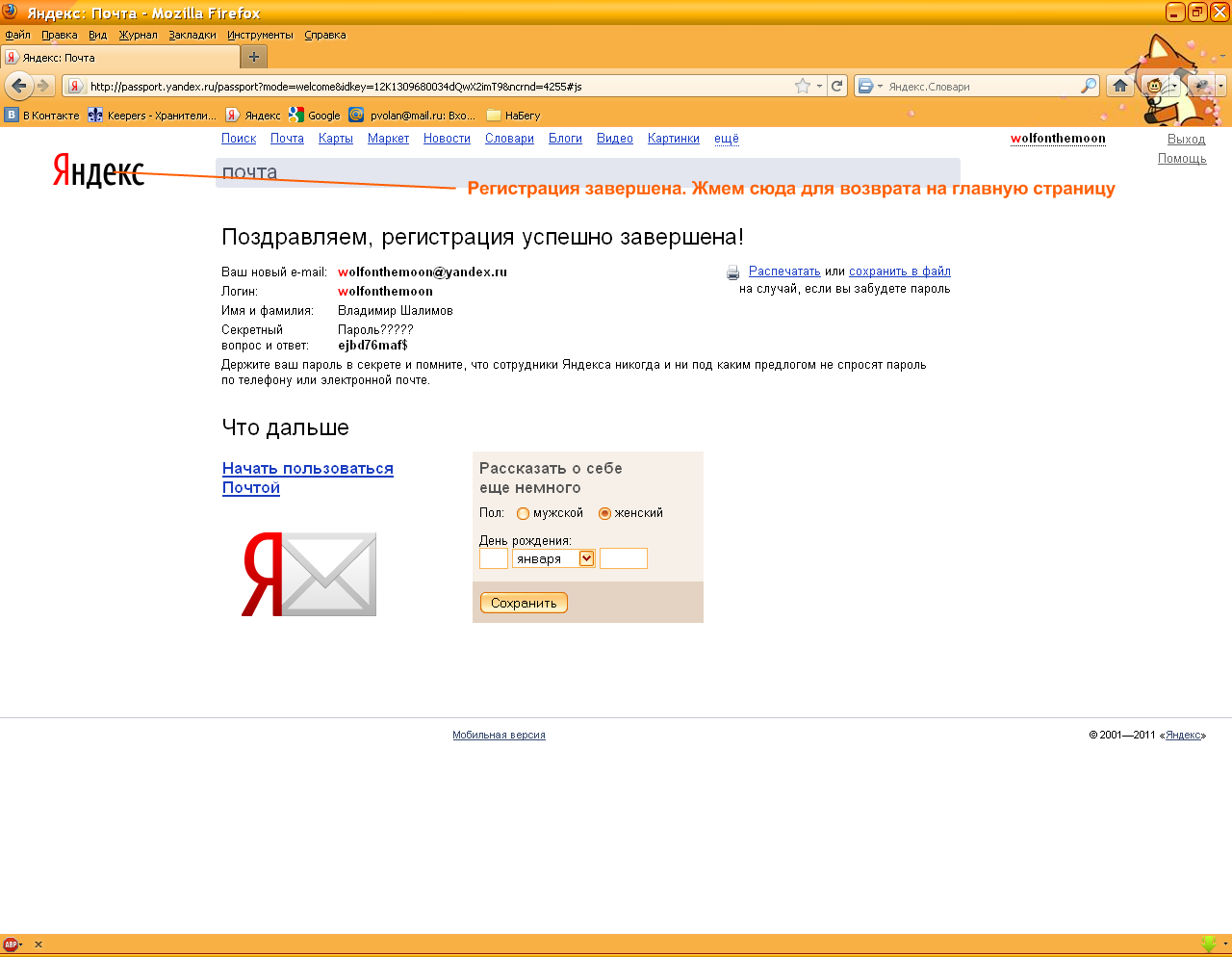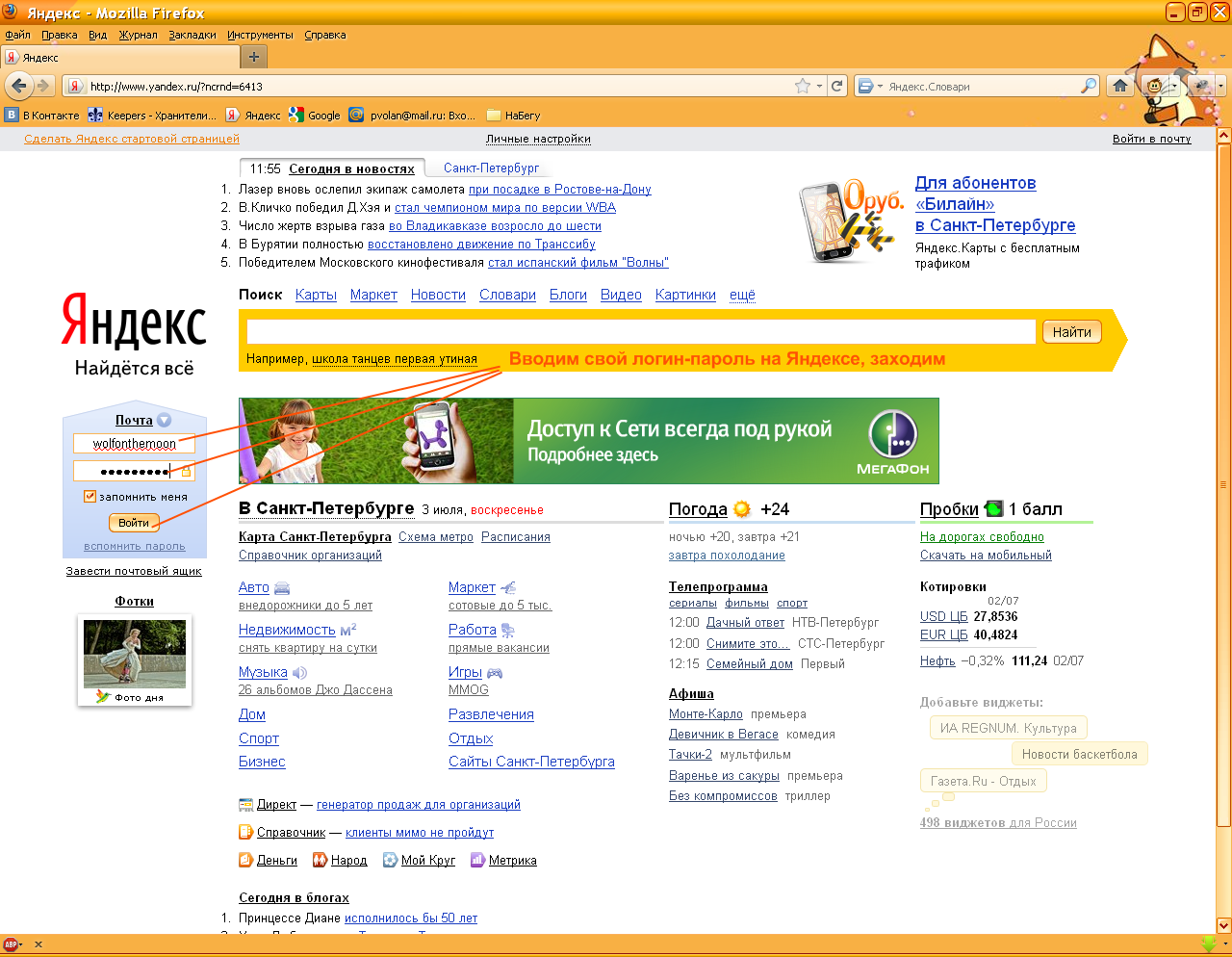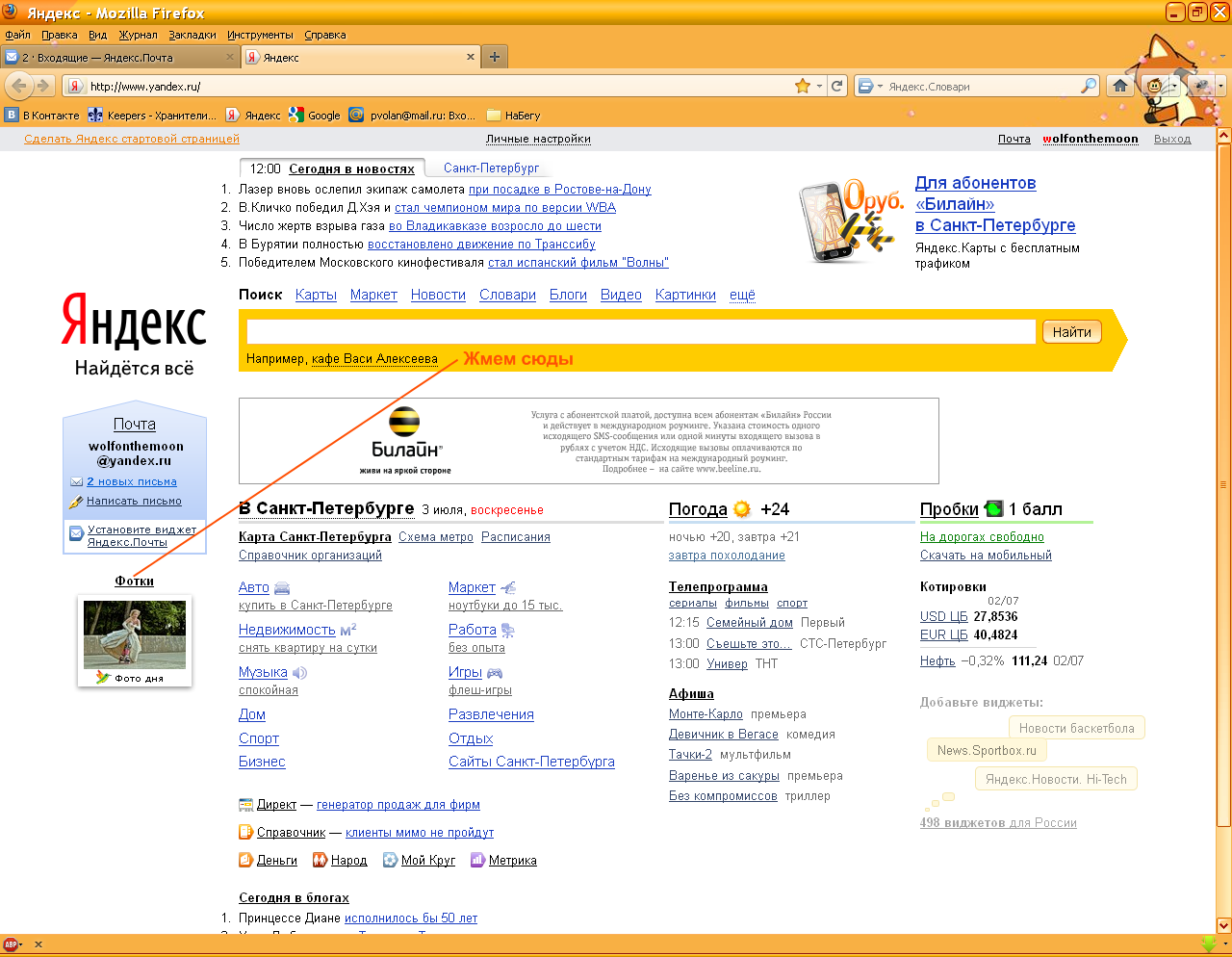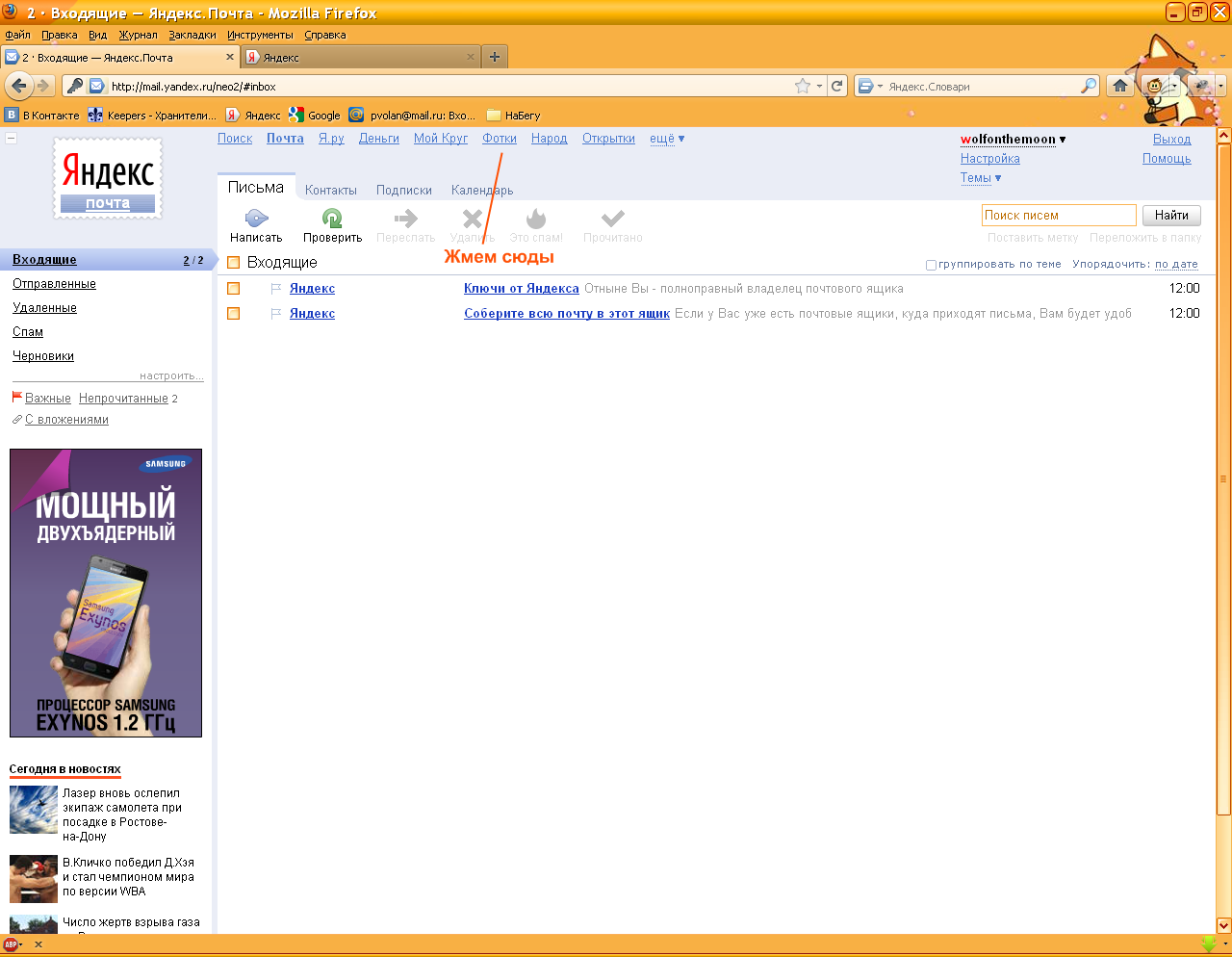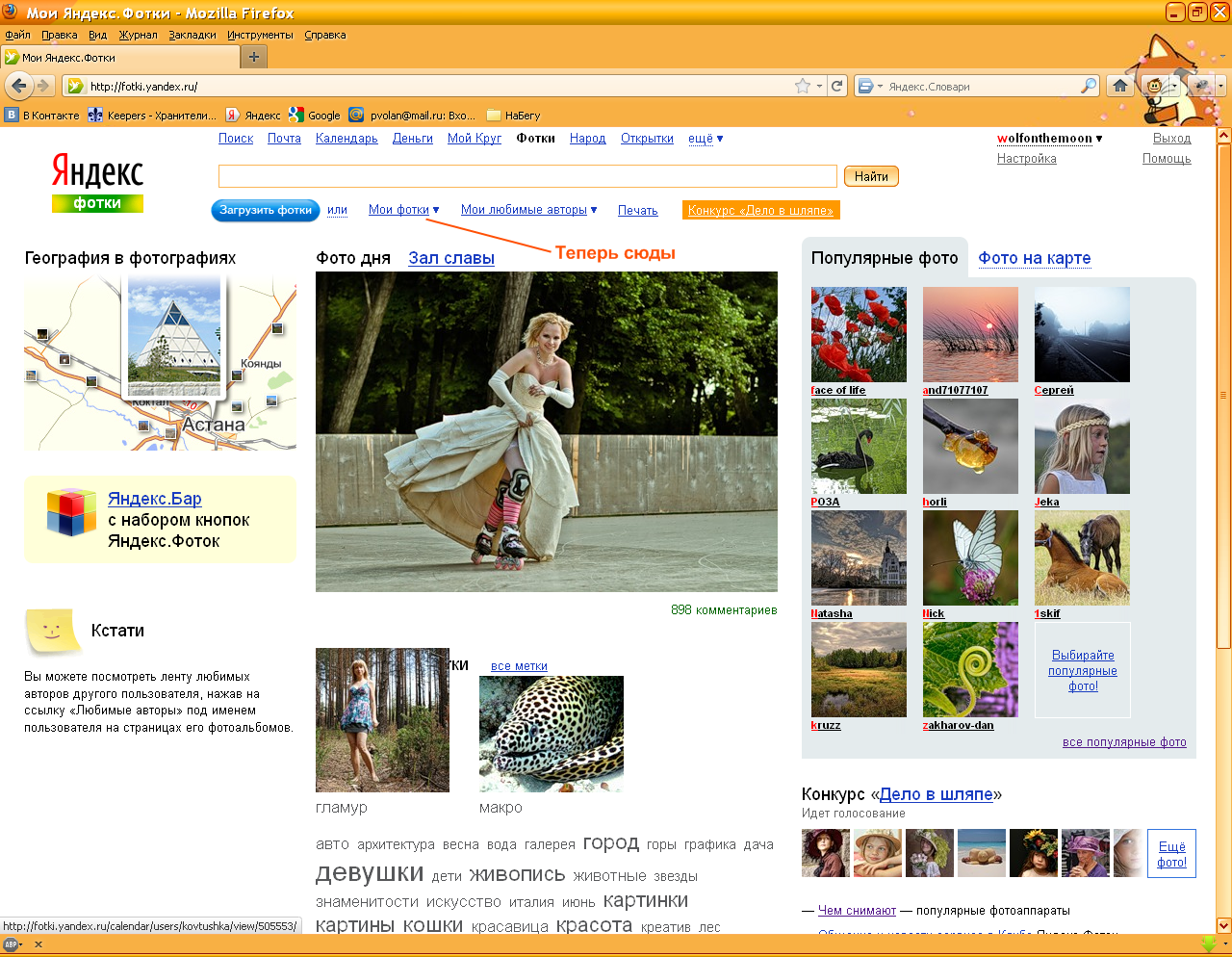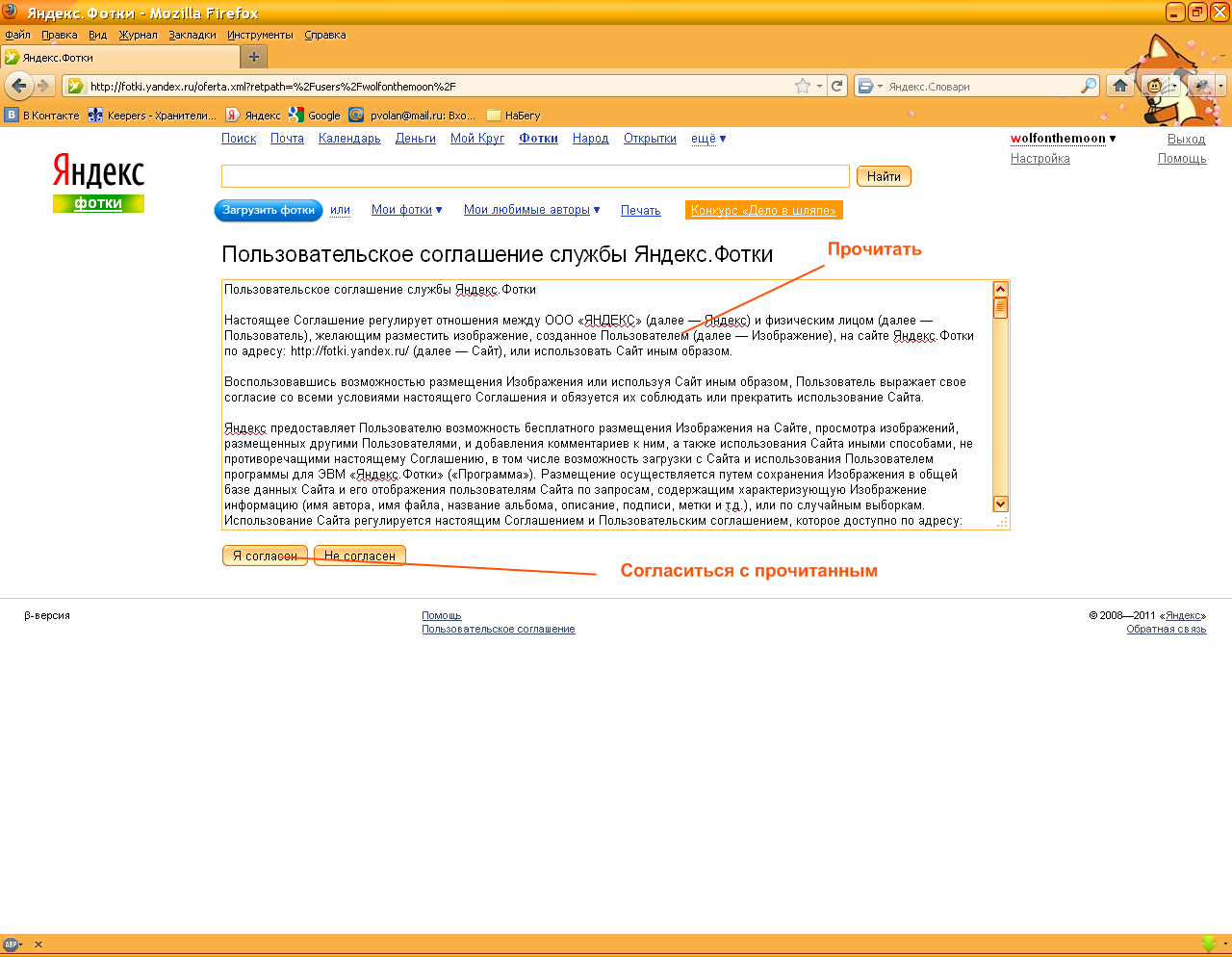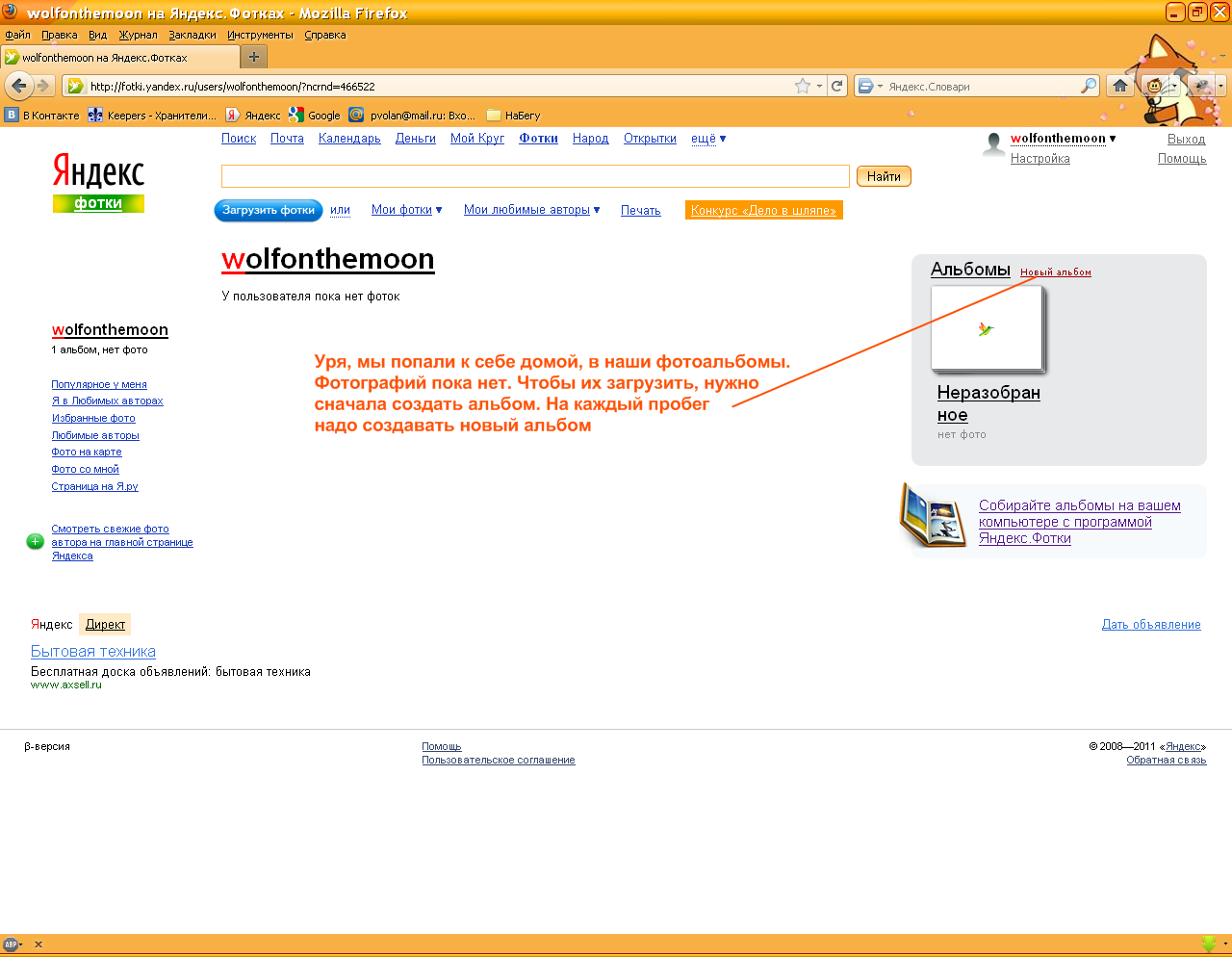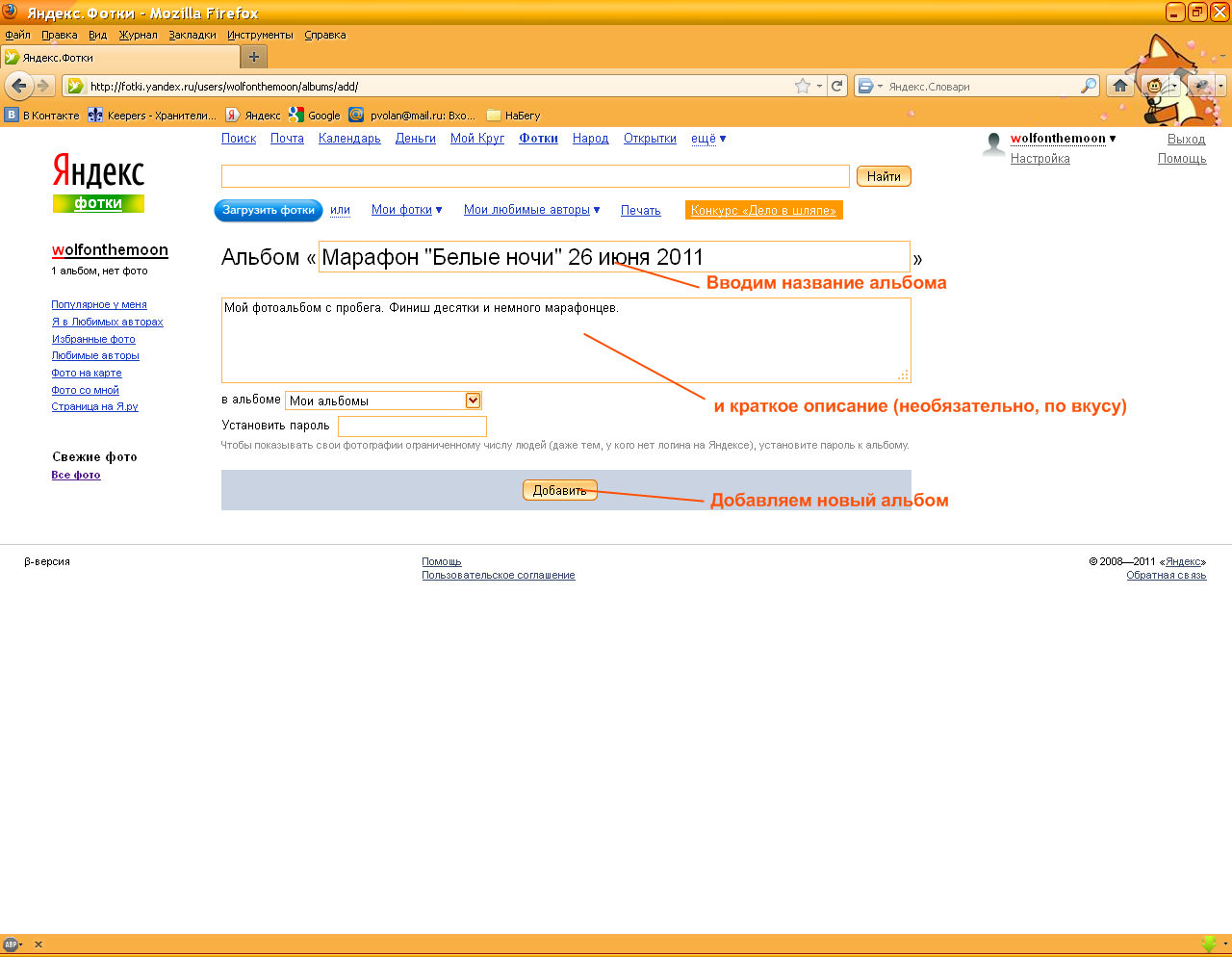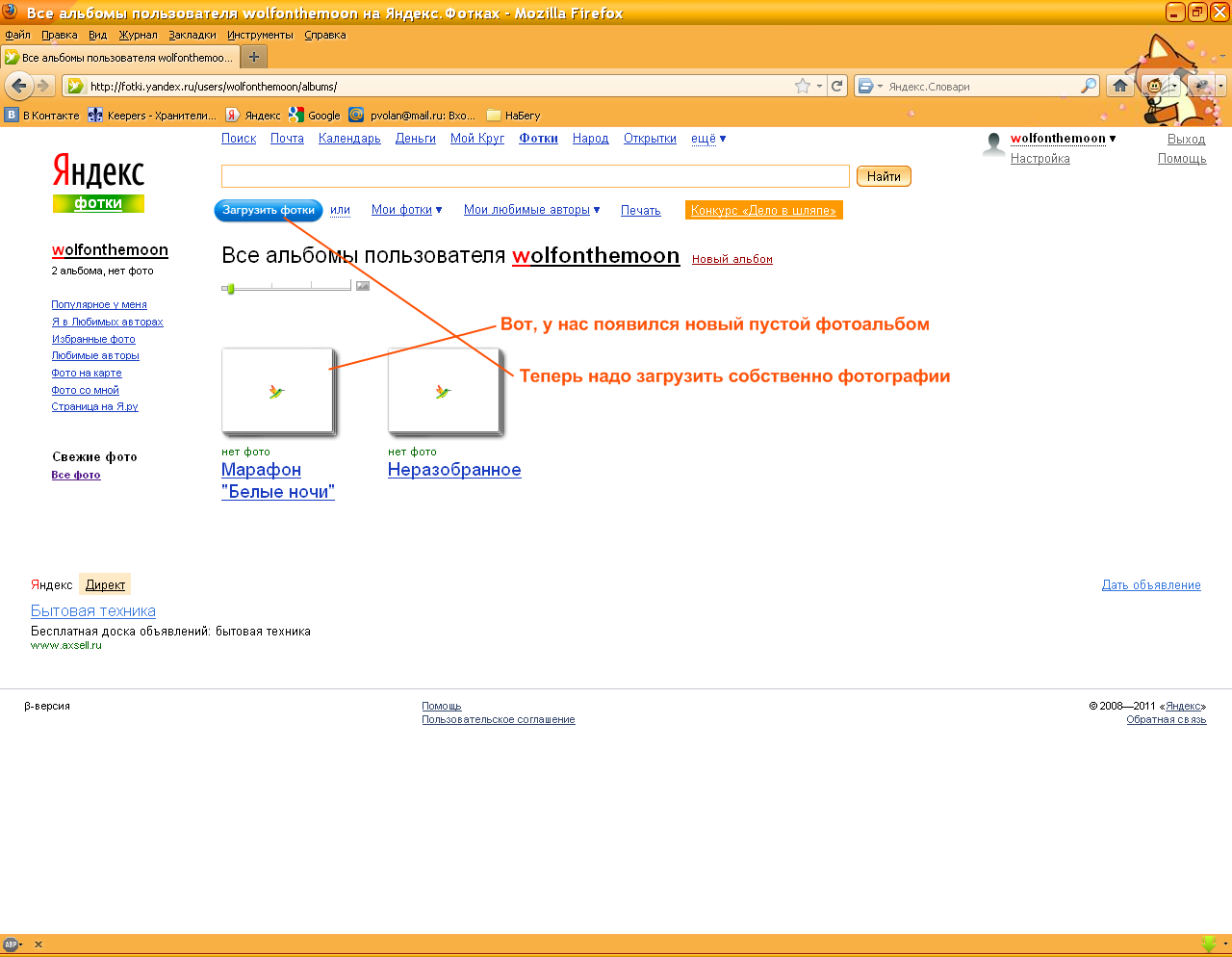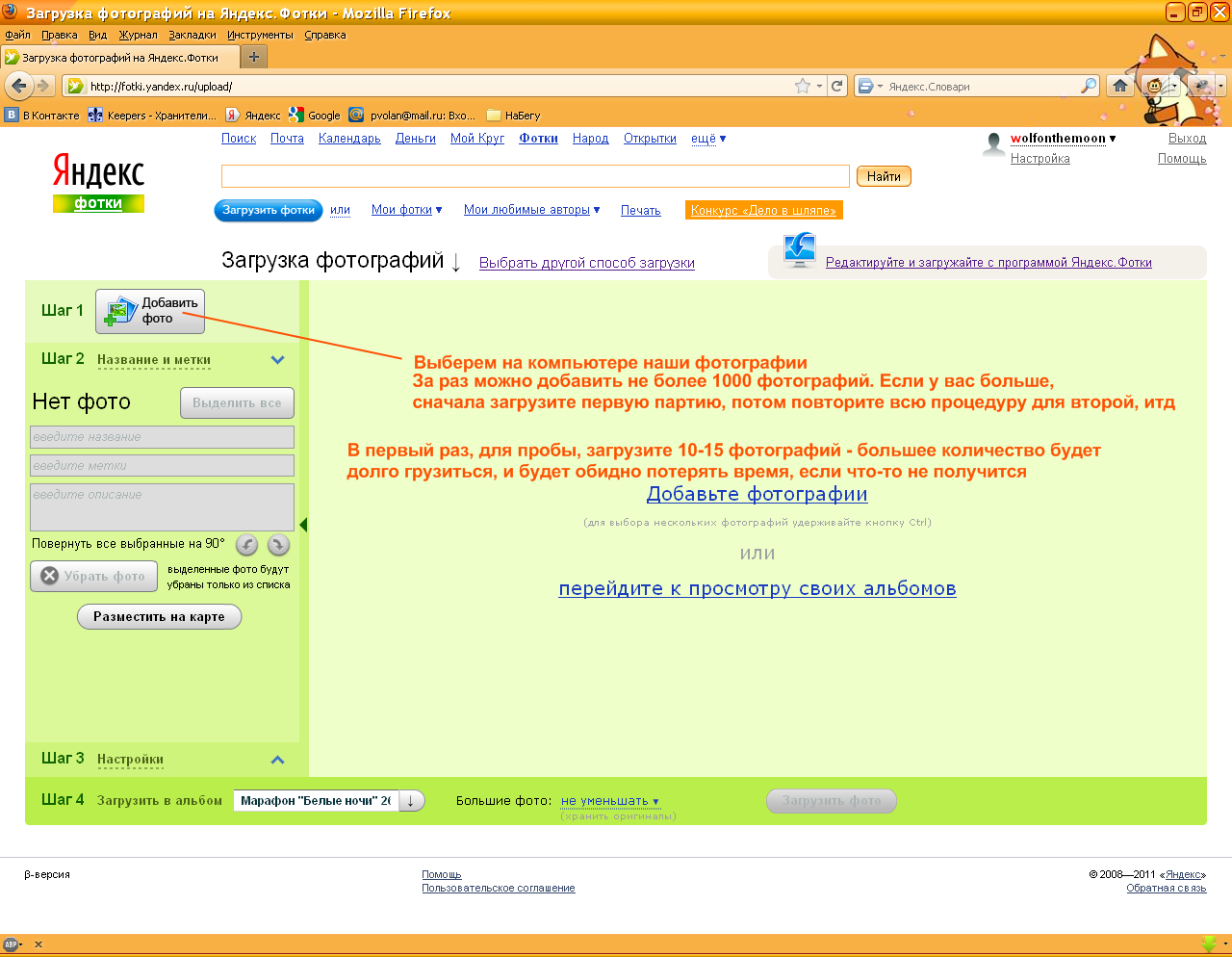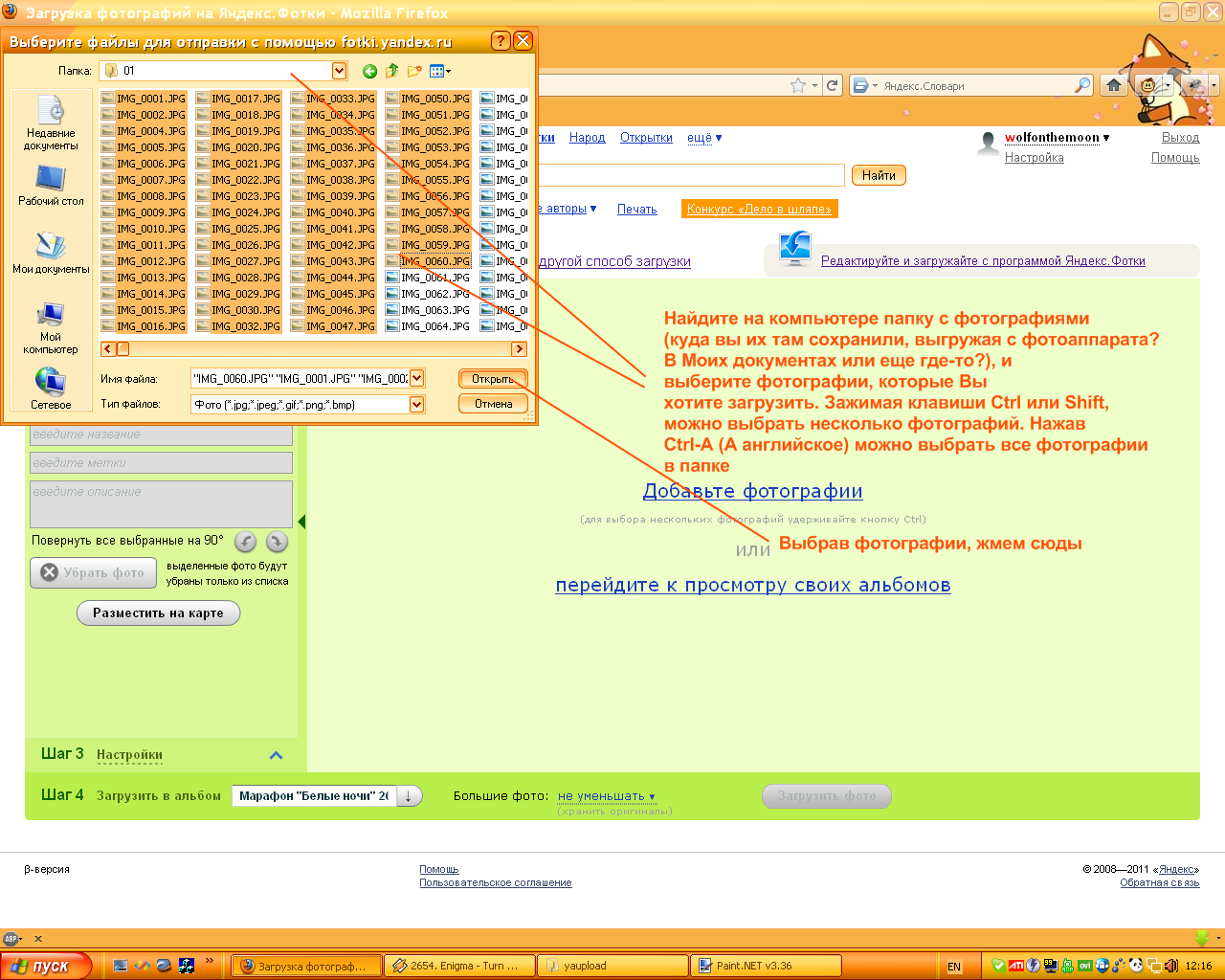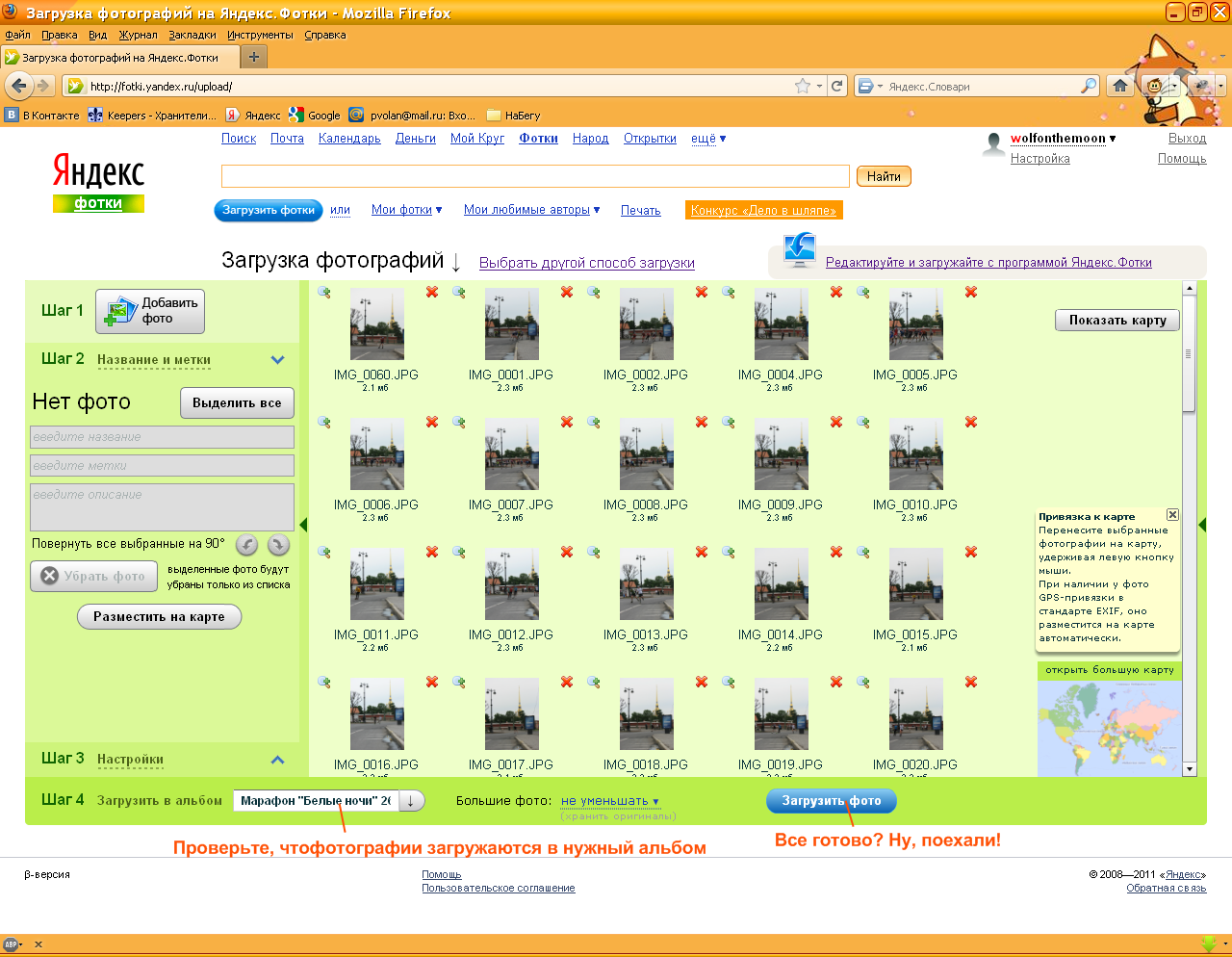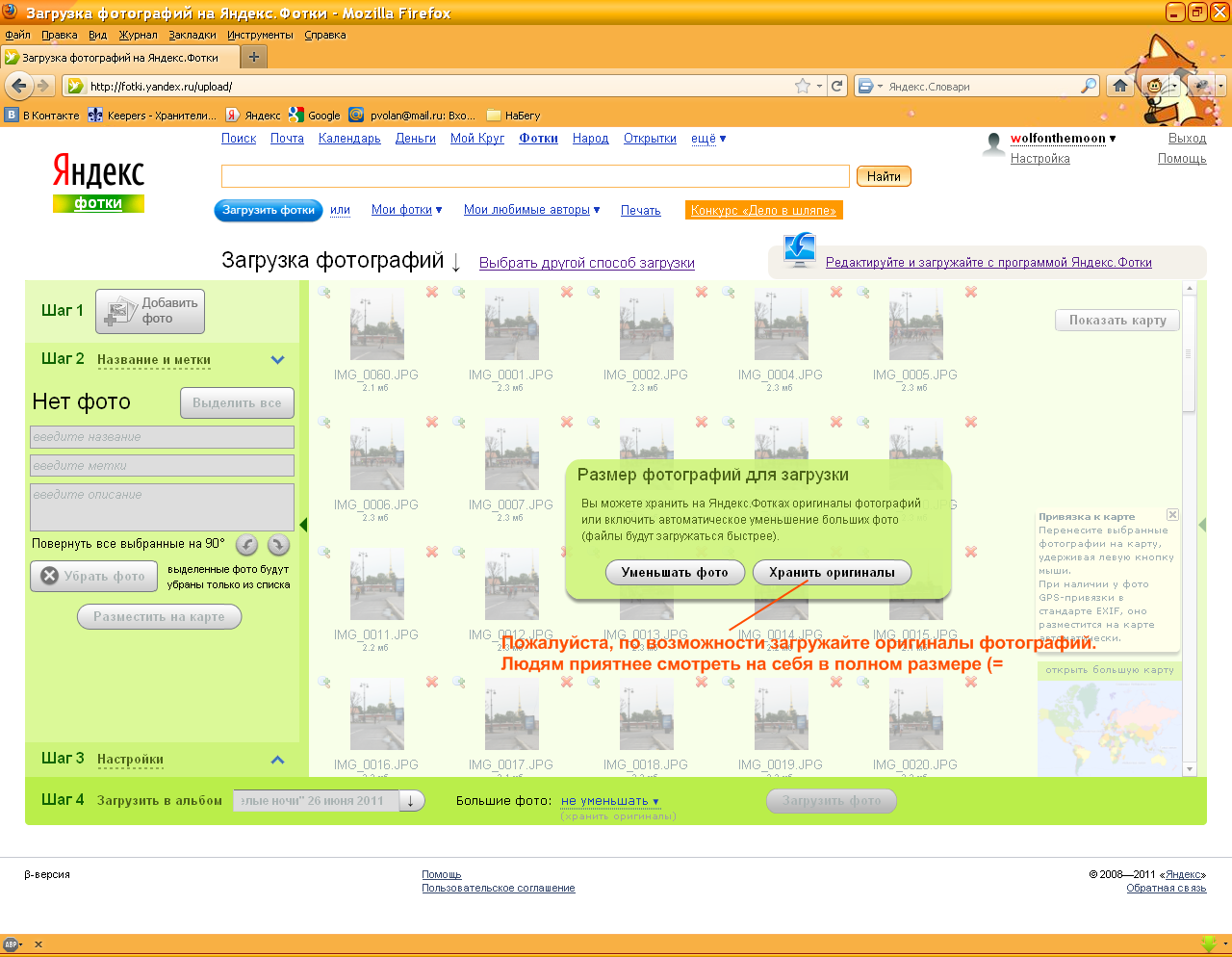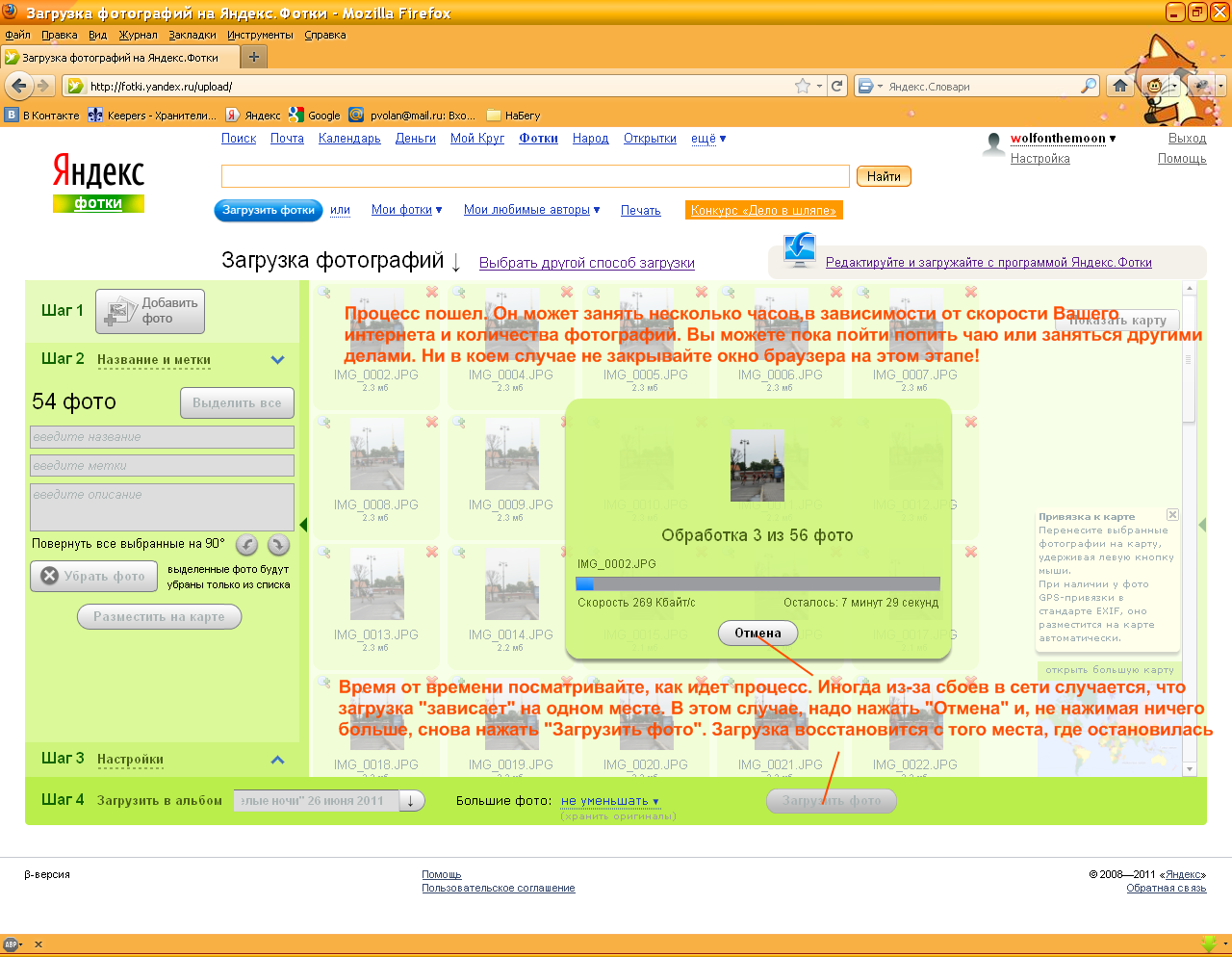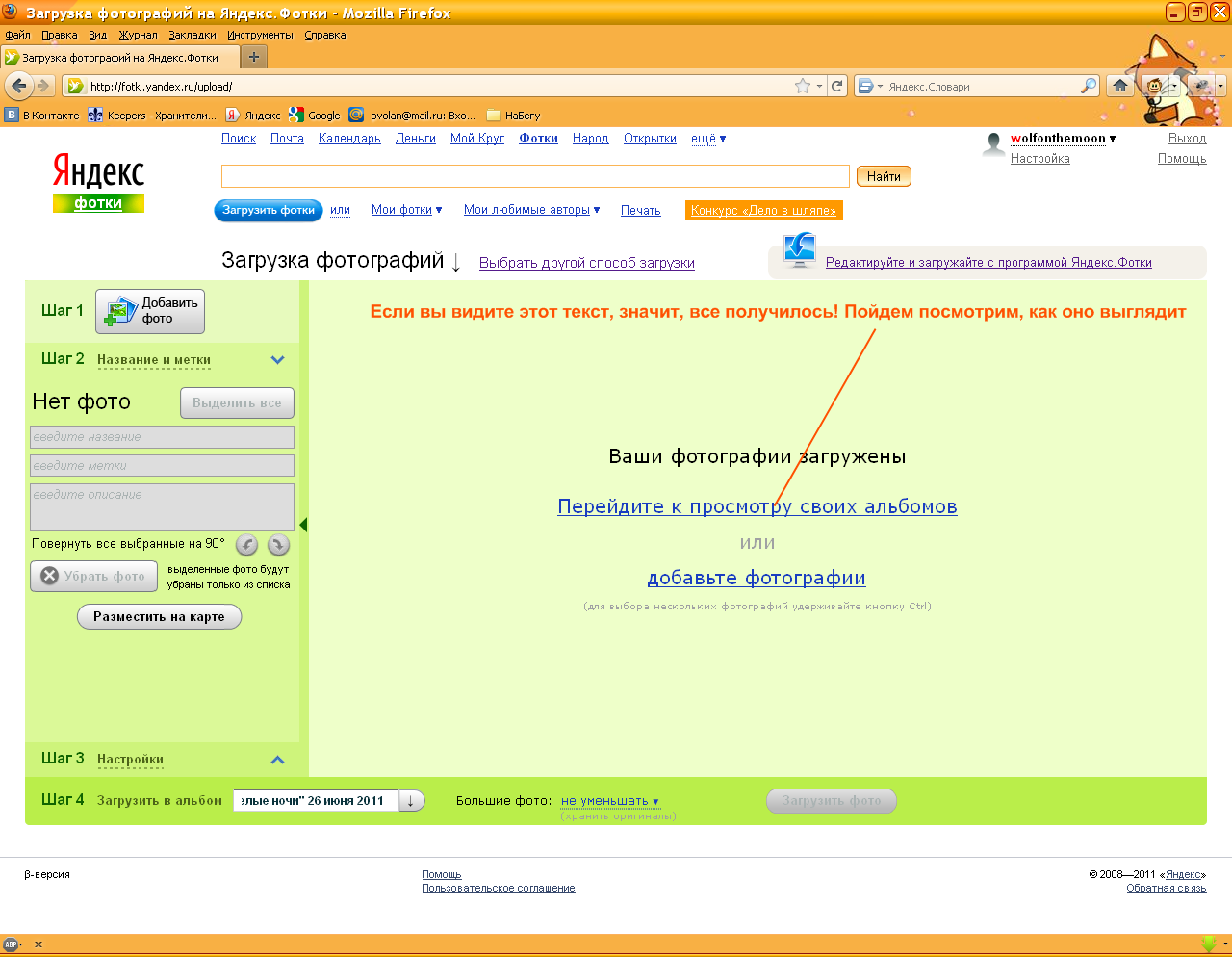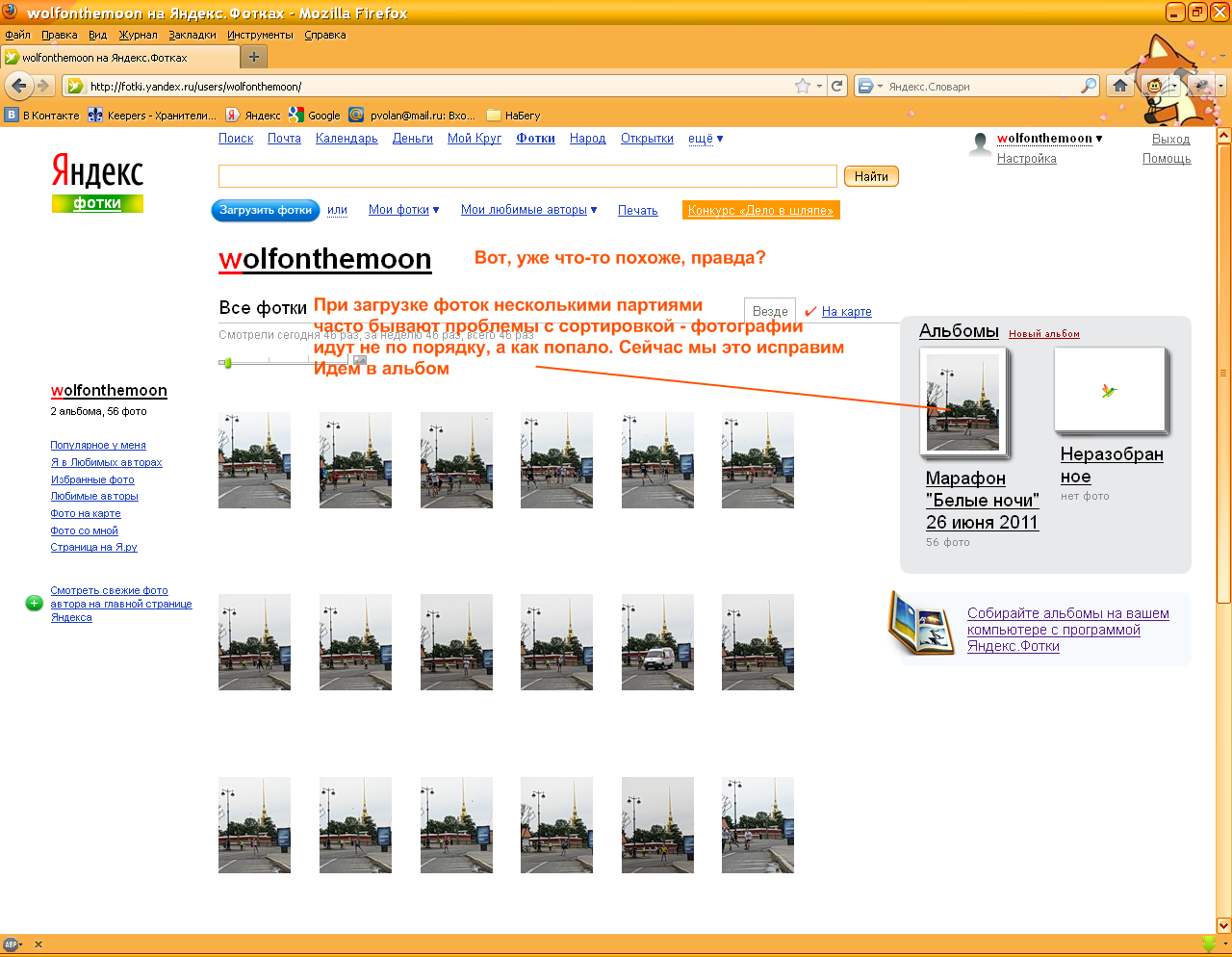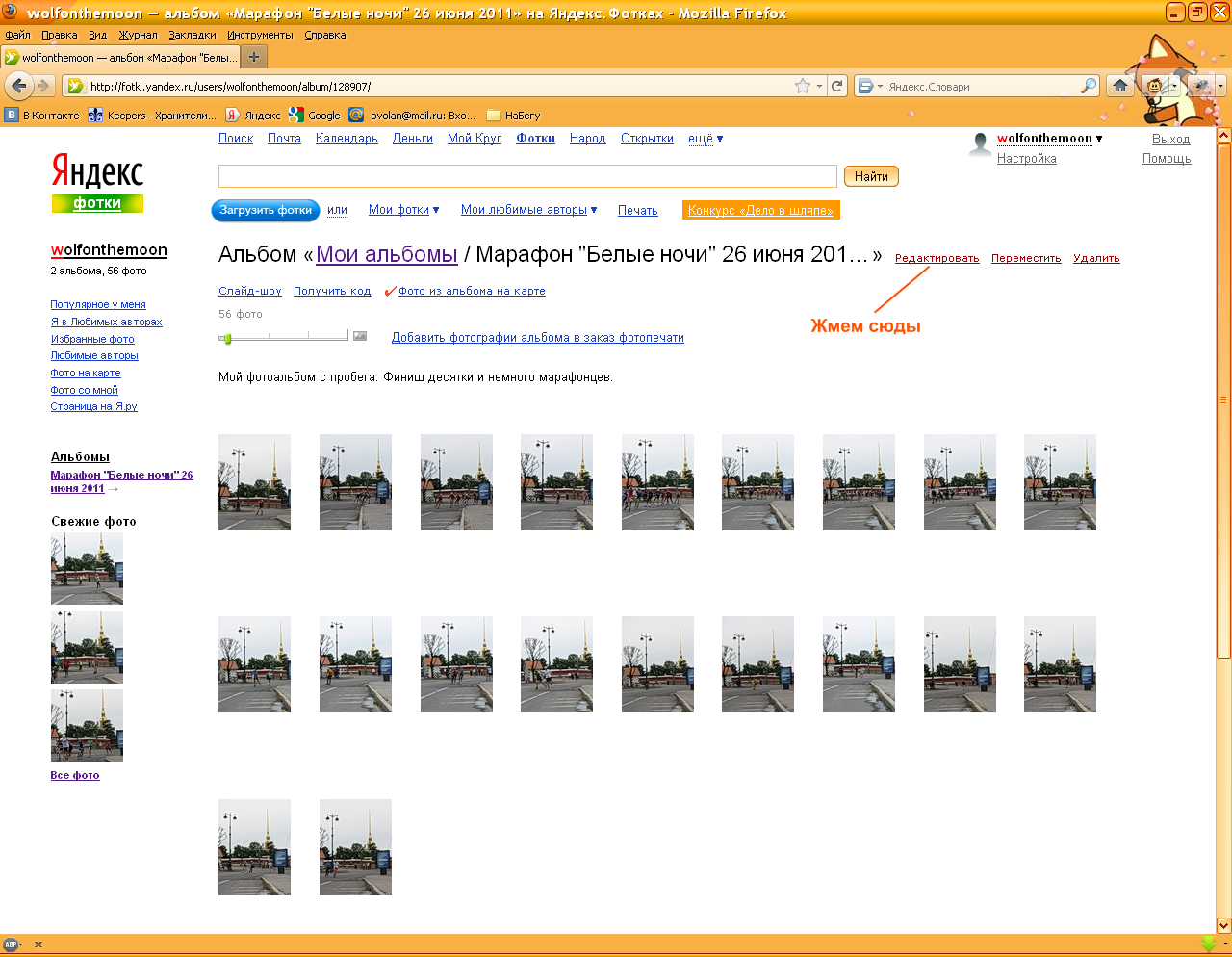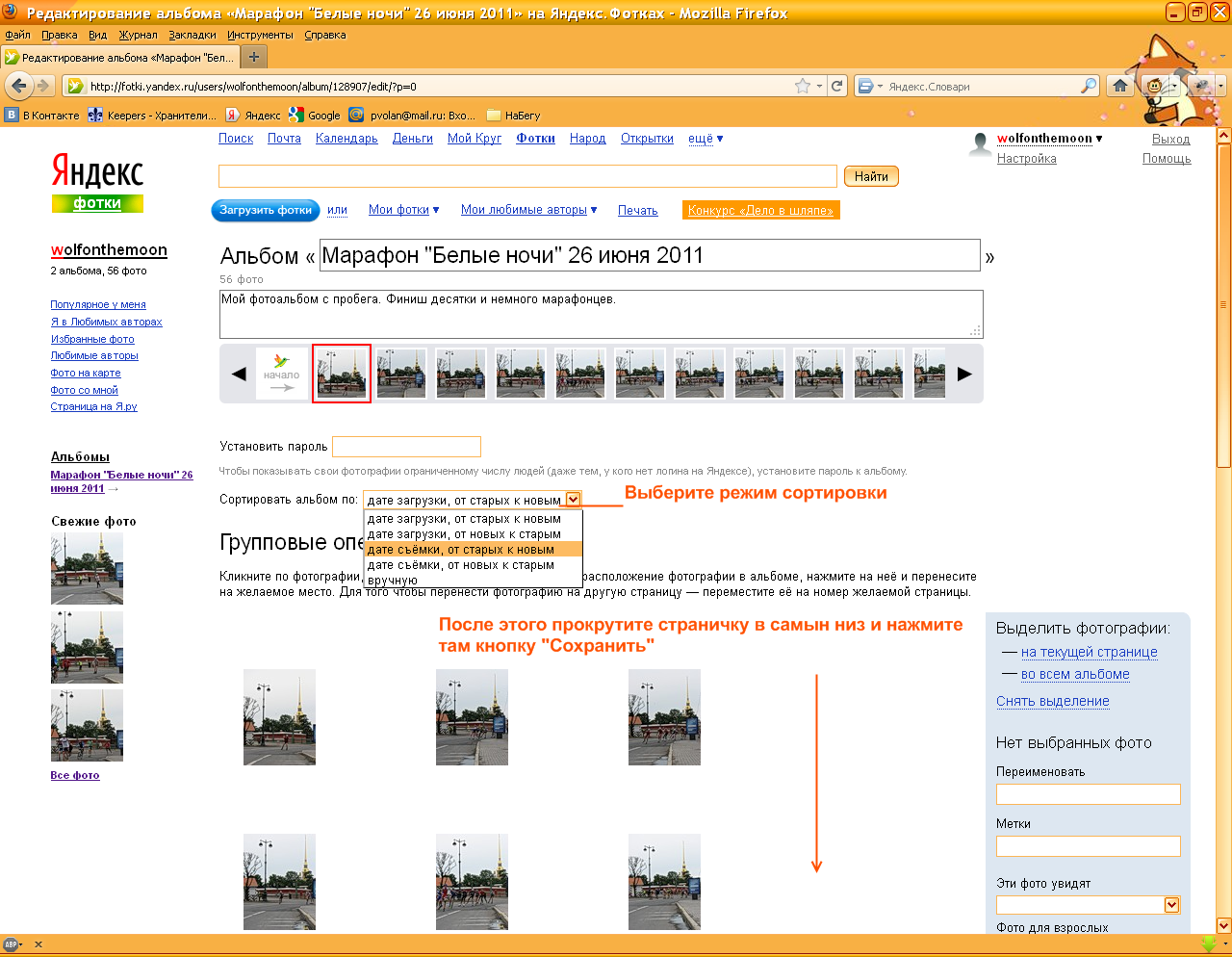Содержание
Как загрузить фотографии на Яндекс вариант 3
Инструкция в картинках, как загружать фотографии на Яндекс-фотки.
Прежде всего, необходимо зарегистрироваться на Яндексе. Если Вы уже зарегистрированы на Яндексе, этот этап можно пропустить.
1. Регистрация на Яндексе
1.1.Так как Яндекс - это не только фотки, но и еще куча всяких полезных штучек, регистрация на нем начинается с заведения себе почтового ящика
1.2. Выбираем себе логин
1.3. Настраиваем пароль
В принципе, вот и все
2. Вход в раздел Фотки
2.1. Мы зарегистрированы на Яндексе, и, используя имеющийся логин и пароль, можем войти в службу Яндекса
2.2. Теперь нам нужно попасть на Яндекс-фотки. Тут возможно два варианта
2.3. Заходим в "свои" фотки
2.4. Первый раз нам предложат почитать пользовательское соглашение. Придется его принять
3. Создание альбома и загрузка фотографий
3.1. Хорошо, мы добрались до "своих" фоток. Теперь нужно создать фотоальбом
3.2. Наконец, мы можем загружать сами фотографии
3.3. Фотографии загружены! Осталось совсем чуть-чуть! Нужно только проверить порядок следования фотографий в альбоме (сортировку)
И, наконец, переходим к разделу Создание нового фотоальбома на сайте НаБегу
Если у Вас возникнут вопросы или проблемы, также пишите на mail@nabegu.spb.ru - помогу чем смогу (= Или можете спросить на форуме.